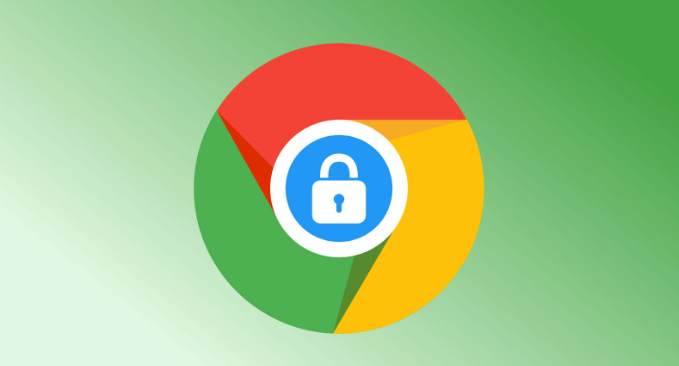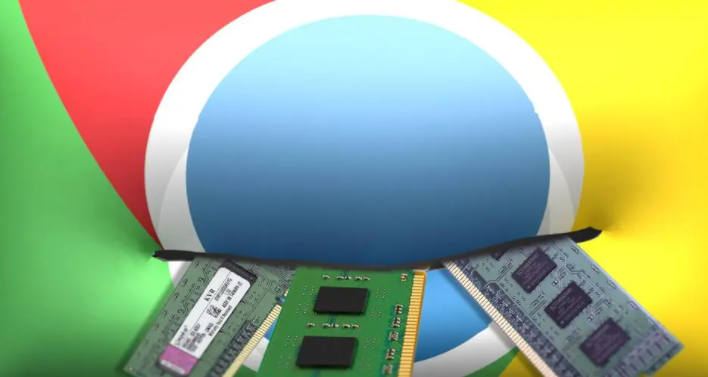当前位置:
首页 >
Chrome浏览器视频录制功能使用详细教程
Chrome浏览器视频录制功能使用详细教程
时间:2025年08月01日
来源: 谷歌浏览器官网
详情介绍
Chrome浏览器本身没有内置的视频录制工具,但可以通过安装第三方插件实现录屏功能。主流插件包括Nimbus截屏&屏幕录像机、Screencastify、Loom等,这些工具支持全屏或区域录制,并能同步捕捉声音与画面。
以Nimbus插件为例进行操作演示。首先从正规渠道下载名为nimbus_capture.crx的安装文件,解压后得到扩展程序包。打开Chrome浏览器点击右上角三个点的菜单按钮,选择“扩展程序”区域的管理选项,将解压后的crx文件拖拽至扩展页面完成安装。此时浏览器工具栏会出现新图标表示就绪。
开始录制前需要配置参数。点击插件图标进入设置界面,可选择是否包含系统音频、麦克风输入及摄像头画面。还能调整视频质量、帧率和倒计时提示等功能。建议根据实际需求勾选相应选项,例如录制教学视频时同时开启话筒讲解会更实用。
正式录制时先打开目标网页或播放中的媒体内容。再次点击工具栏上的插件标志,在弹出窗口选定“录制视频”模式并框选捕捉范围。确认取景框覆盖所需区域后点击开始按钮,此时所有操作都会被完整记录下来。录制过程中可通过暂停按钮中断采集,确认无误后继续进行。
结束录制时点击顶部状态栏的红色指示点,选择停止命令。系统会自动跳转至预览页面,用户可在此播放检查效果。若满意则点击保存按钮指定存储路径和文件名完成导出;如需重新修改可直接在当前界面进行调整。
其他插件如Screencastify提供更丰富的后期处理功能,支持添加文字标注和转场特效;Loom则侧重于快速分享,生成链接方便团队协作。不同工具各有优势,用户可根据具体场景选择合适的解决方案。
通过上述步骤依次完成插件安装、参数配置、内容采集和成品导出等操作,能够系统性实现Chrome浏览器的视频录制需求。从基础的环境搭建延伸到专业的后期处理层层递进,既满足普通用户的快速上手要求,也能满足创作者的高阶编辑需求。

Chrome浏览器本身没有内置的视频录制工具,但可以通过安装第三方插件实现录屏功能。主流插件包括Nimbus截屏&屏幕录像机、Screencastify、Loom等,这些工具支持全屏或区域录制,并能同步捕捉声音与画面。
以Nimbus插件为例进行操作演示。首先从正规渠道下载名为nimbus_capture.crx的安装文件,解压后得到扩展程序包。打开Chrome浏览器点击右上角三个点的菜单按钮,选择“扩展程序”区域的管理选项,将解压后的crx文件拖拽至扩展页面完成安装。此时浏览器工具栏会出现新图标表示就绪。
开始录制前需要配置参数。点击插件图标进入设置界面,可选择是否包含系统音频、麦克风输入及摄像头画面。还能调整视频质量、帧率和倒计时提示等功能。建议根据实际需求勾选相应选项,例如录制教学视频时同时开启话筒讲解会更实用。
正式录制时先打开目标网页或播放中的媒体内容。再次点击工具栏上的插件标志,在弹出窗口选定“录制视频”模式并框选捕捉范围。确认取景框覆盖所需区域后点击开始按钮,此时所有操作都会被完整记录下来。录制过程中可通过暂停按钮中断采集,确认无误后继续进行。
结束录制时点击顶部状态栏的红色指示点,选择停止命令。系统会自动跳转至预览页面,用户可在此播放检查效果。若满意则点击保存按钮指定存储路径和文件名完成导出;如需重新修改可直接在当前界面进行调整。
其他插件如Screencastify提供更丰富的后期处理功能,支持添加文字标注和转场特效;Loom则侧重于快速分享,生成链接方便团队协作。不同工具各有优势,用户可根据具体场景选择合适的解决方案。
通过上述步骤依次完成插件安装、参数配置、内容采集和成品导出等操作,能够系统性实现Chrome浏览器的视频录制需求。从基础的环境搭建延伸到专业的后期处理层层递进,既满足普通用户的快速上手要求,也能满足创作者的高阶编辑需求。